In diesem Tutorial zeigen wir Ihnen, wie Sie Octave unter Ubuntu 20.04 installieren
Oktave ist eine Software mit einer höheren Programmiersprache, die hauptsächlich für numerische Berechnungen bestimmt ist.
Es bietet Möglichkeiten zur numerischen Lösung linearer und nichtlinearer Probleme und zur Durchführung anderer numerischer Experimente. Es bietet auch umfangreiche Grafikfunktionen zur Datenvisualisierung und -bearbeitung.
Octave hilft bei der numerischen Lösung linearer und nichtlinearer Probleme und bei der Durchführung anderer numerischer Experimente mit einer Sprache, die größtenteils mit MATLAB kompatibel ist. Sie kann auch als Batch-orientierte Sprache verwendet werden. Als Teil des GNU-Projekts ist es freie Software unter den Bedingungen der GNU General Public License.
Oktave installieren
- Aktualisieren Sie Systempakete wie folgt:
sudo apt update -y && sudo apt upgrade -y- Standardmäßig können Sie Octave wie unten gezeigt aus dem Ubuntu-Repository installieren:
sudo apt install octave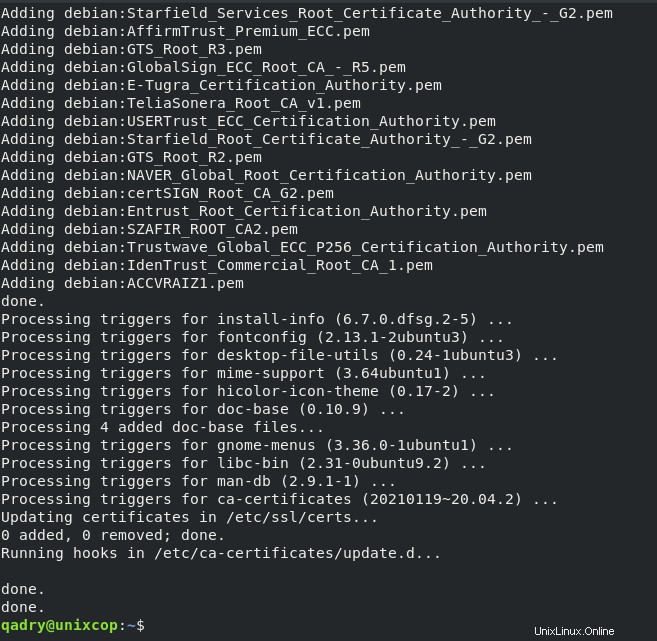
Sie werden erledigt einmal Oktave wie oben gezeigt erfolgreich installiert
ODER Sie können einfach Octave installieren mit Snap.
HINWEIS :
Für diejenigen unter Ihnen, die nicht wissen, was Snap ist, Snap ist ein Softwarepaket und ein Bereitstellungssystem, das von Canonical für Betriebssysteme entwickelt wurde, die den Linux-Kernel verwenden. Die Pakete, genannt Snaps , und das Tool zu ihrer Verwendung, snapd , arbeiten mit einer Reihe von Linux-Distributionen und ermöglichen Upstream-Softwareentwicklern, ihre Anwendungen direkt an Benutzer zu verteilen.
- Führen Sie die folgenden Befehle aus, um Snap (Paketmanager) zu installieren:
sudo apt update -y
sudo apt install snapd- Installieren Sie dann Octave mit Snap wie unten gezeigt:
sudo snap install octave- Schließlich können Sie auf das Terminal von Octave zugreifen indem Sie den folgenden Befehl ausführen:
octave-cli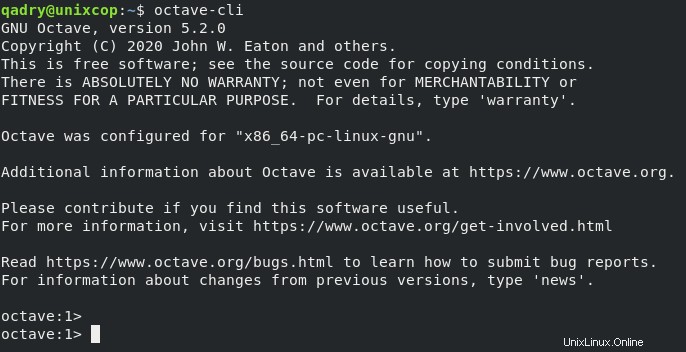
ODER Sie können wie unten gezeigt nach dem Octave-Symbol in der Suchleiste suchen, um auf die Benutzeroberfläche von Octave zuzugreifen.
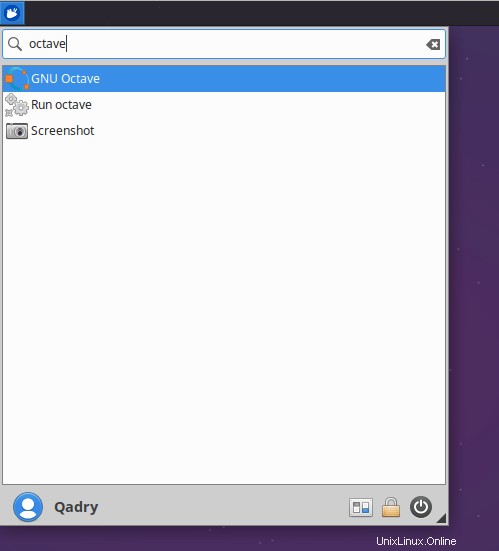
- Klicken Sie auf Weiter Schaltfläche.
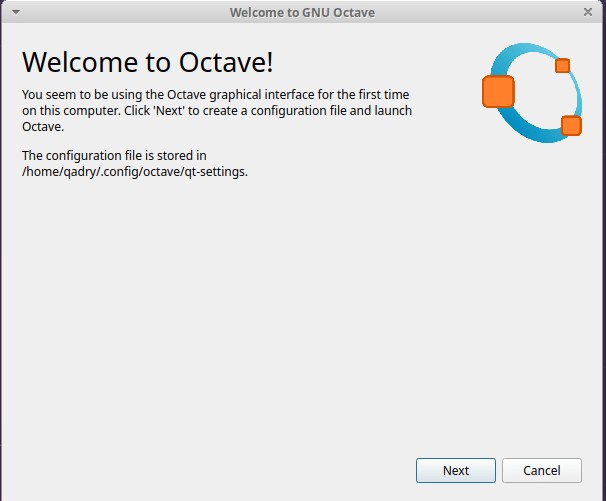
- Außerdem haben Sie das Recht, Octave zu erlauben, Websites zu verbinden, wenn es beginnt, die täglichen Nachrichten und Informationen über Octave innerhalb der Octave-Community zu zeigen.
- Aktivieren Sie dazu einfach das Kontrollkästchen wie folgt und klicken Sie dann auf Weiter
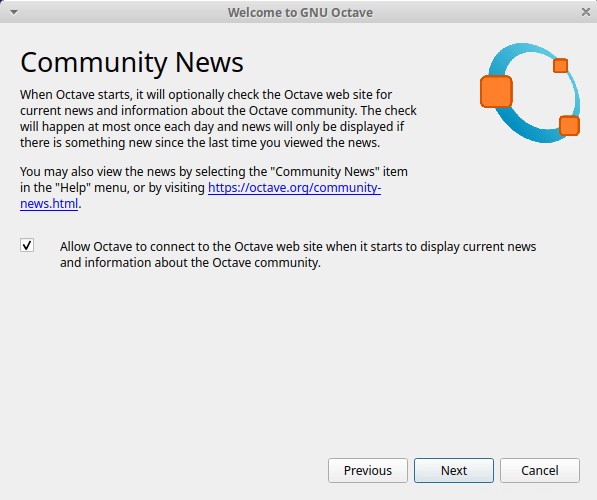
- Willkommen bei GNU Octave
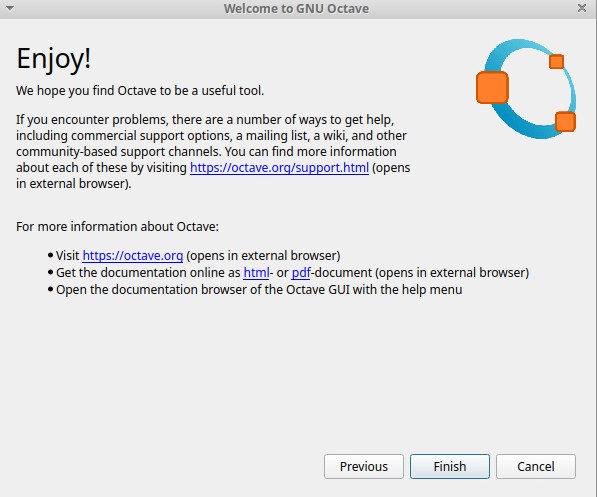
- Nach Abschluss der obigen Schritte wird die Octave-Benutzeroberfläche wie unten gezeigt angezeigt
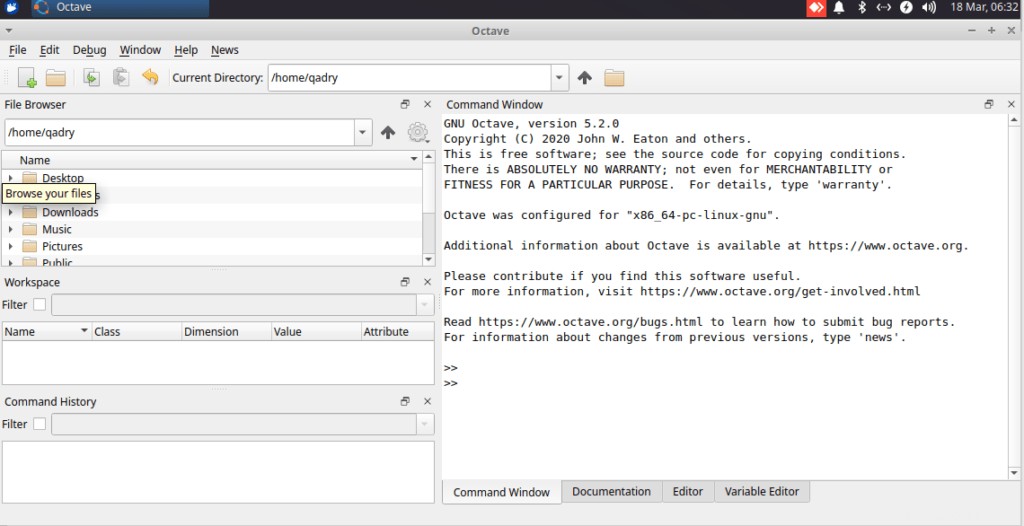
Schlussfolgerung
Das ist es,
In dieser Anleitung haben wir Ihnen gezeigt, wie Sie Octave unter Ubuntu 20.04 installieren.
Vielen Dank!!